Salam semangat buat Guru-guru dan Tenaga Kependidikan. Sudah melakukan pengisian atau entri kehadiran Guru dan Tenaga Kependidikan di DHGTK? Bagi yang sudah tidak akan asing lagi dengan Fitur dan Versi Terbaru DHGTK 2019.
Sedangkan bagi rekan yang belum melakukan entri kehadiran guru di DHGTK, berikut ini admin bagikan informasi mengenai Fitur-fitur apa saja yang ada di DHGTK 2019 atau Versi Terbaru DHGTK 2019, karena seperti yang kita ketahui beberapa bulan ini DHGTK V.2 tidak bisa diakses karena adanya Pembaharuan Aplikasi DHGTK.
Sebelum kita masuk ke topik pembahasan, admin akan mencoba menjawab pertanyaan dari beberapa rekan yaitu "Kenapa pada saat akses halaman DHGTK setelah berhasil Login, muncul halaman Under Maintanance atau setelah login halaman DHGTK kosong"?
Itu dikarenakan DHGTK lagi banyak yang akses (traffic akses tinggi), solusinya silahkan cari waktu orang lagi tidak banyak akses, seperti sore hingga malam hari.
 |
| Gambar. Fitur Terbaru DHGTK v.2.1 |
Kabar gembiranya, sekarang rekan Operator Sekolah sudah bisa kembali melakukan Entri Kehadiran Guru dan Tenaga Kependidikan di DHGTK v.2. Untuk saat ini DHGTK adalah versi terbaru yaitu DHGTK v.2.1.
Bagi rekan sekalian yang sebelumnya di Bulan Januari hinggak pertengahan Februari telah melakukan entri kehadiran guru di DHGTK v.1, untuk saat ini sudah bisa kembali akses DHGTK v.2 atau v.2.1.
Barangkali menjadi pertanyaan buat rekan semuanya termasuk admin juga, "Kita sudah melakukan entri DHGTK bulan Januari hingga pertengahan Februari di DHGTK v.1, apahkan di DHGTK v.2.1 ini kembali harus melakukan entri di bulan-bulan tersebut?".
Jawabannya, Kita harus kembali melakukan Entri Kehadiran Guru dan Tenaga Kependidikan di DHGTK v.2.1 untuk Bulan Januari hingga Februari 2019 begitu seterusnya.
Selanjutnya, kita akan mengenali di Semester Genap 2018/2019 ini "apakah versi DHGTK masih sama dengan Semester Ganjil 2018/2019?"
Untuk Semester Genap 2018/2019 VERSI DHGTK yang digunakan adalah V.2.1 yang sebelumnya V.2.
Seperti yang kita ketahui, setiap aplikasi untuk versi terbaru pastinya ada pembaharuan di beberapa fitur, begitu juga dengan DHGTK v.2.1 juga terdapat beberapa fitur terbaru seperti berikut ini:
- Fitur Jam Datang dan Pulang pada saat Entri Kehadiran (Manual) di DHTK v.2.1
- Perubahan Check Box pada Kolom Datang dan Pulang
Setelah kita mengetahui Fitur dan Versi terbaru dari DHGTK Semester Genap 2018/2019, selanjutnya kita akan membahas Bagaimana Cara Entri Kehadiran Guru dan Tenaga Kependidikan di DHGTK v.2.1?
Cara Entri Kehadiran Guru dan Tenaga Kependidikan di DHGTK v.2.1:
1. Silahkan akses halaman DHGTK, berikut ini link aksesnya:
2. Masuk di halaman Login DHGTK, silahkan isikan:
- NPSN Sekolah;
- User ID = Username di DAPODIK ;
- Password = Password di DAPODIK ;
- serta Isikan Captcha yang muncul.
Jika sudah silahkan klik tombol Sign In .
3. Setelah berhasil login, maka kita akan masuk di halaman Navigasi Utama DHGTK 2019.
4. Selanjutnya, kita akan melakukan Entri Kehadiran (Manual) Guru dan Tenaga Kependidikan.
Silahkan klik pada Menu Kelengkapan Sekolah > Entri Kehadiran.
Masuk di halaman Entri Kehadiran, kita akan menemukan Fitur Terbaru yaitu Field (Kolom) Datang dan Pulang.
5. Untuk melakukan Entri Kehadiran, silahkan klik pada Icon Calender seperti berikut ini.Tapi harus diingat kita harus memilih tanggal yang disebelah kiri untuk menentukan Tanggal Kehadiran.
Setelah tampl daftar nama-nama guru silahkan isikan Jam Masuk dan Jam Pulang:
Klik pada Icon Calender pada Jam Datang, silahkan pilih Jam Datang Guru atau Tenaga Kependidikan. Setelah kita memilih Jam Datag, maka check box akan berubah warna dari abu-abu menjadi biru.
 |
| Silahkan klik pada Icon Kalender untuk Pengisian Jam Datang dan Pulang |
6. Setelah semua kolom "Akan Disimpan" telah berwarna biru, yang artinya kita sudah melakukan pengisian kehadiran, silahkan klik pada tombol Simpan Semua yang Akan Ditandai.
Maka akan muncul pemberitahuan Simpan Kehadiran, silahkan klik Simpan.
7. Setelah disimpan, maka akan muncul halaman seperti dibawah ini, jam datang sudah berhasil diisikan, bagaimana dengan jam pulang?
Untuk jam pulang walaupun kita edit hasilnya juga akan seperti itu, karena sebelumnya kita sudah mengisi jam datang dan check box sudah berwarna biru artinya data sudah berhasil disi.
Setelah kita melakukan Entri per hari, maka tombol yang semula nya biru akan berubah menjadi abu-abu. Untuk buktikan Kehadiran sudah diisi atau belum, silahkan cek di dahsboard DHGTK, seperti berikut ini:
Ini adalah tampilan Dashboard DHGTK setelah kita melakukan pengisian DHGTK (sesuai dengan tanggal kita entry DHGTK).
Ini adalah tampilan Dashboard DHGTK setelah kita melakukan pengisian DHGTK (sesuai dengan tanggal kita entry DHGTK).
Demikianlah informasi yang dapat admin bagikan, semoga bermanfaat buat rekan semuanya. Salam semangat dan salam satu data.
Selain sebagai media informasi pendidikan, kami juga berbagi artikel terkait bisnis.

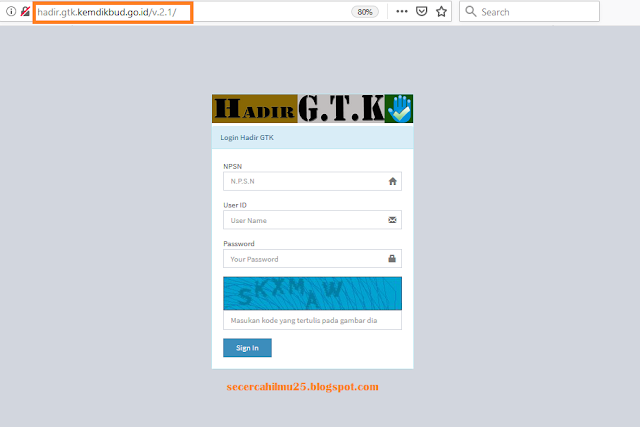







Tidak ada komentar:
Posting Komentar